Hvordan sette Reddit-bakgrunner som bakgrunn på PC og Android automatisk

Å angi Reddit-bakgrunnsbilder som bakgrunn vil ikke påvirke nytten av nettstedet, men vil hjelpe deg med opplevelsen mens du surfer.
Windows 10 er det siste tilskuddet til Windows-familien, og det var målet til Microsoft da de utformet det oppdaterte operativsystemet for å gjøre det tryggere og sikrere. Denne tilnærmingen dekker alle aspekter av operativsystemet, inkludert webkameraet.
Webkameraer er en betydelig del av enhetene og kan hjelpe deg mye. Dette gjelder spesielt for personer som har tenkt å bruke Skype eller andre videokommunikasjonsfunksjoner. Mange applikasjoner sender forespørsler om å bruke webkameraet på en enhet.
Innstillingene gitt av Windows 10 lar deg bestemme hvilke apper som kan ha tilgang til kameraet ditt og hvilke som ikke kan.
De fleste innser at det kan være risikabelt, og gir apper tilgang til webkameraet ditt. Dette er grunnen til at så mange mennesker setter et klistremerke eller en tape over webkameraene deres – den mest grunnleggende løsningen for et høyteknologisk problem.
Faktisk er det kanskje ikke trygt å gi visse ukjente apper tilgang. Den gode nyheten er at det er mulig å kontrollere tilgangen og blokkere den for visse apper.

Det er viktig å forstå hvordan apper får tilgang til webkameraet ditt og vet hvordan det "ser ut" når en app bruker det. Bekymringen din kan bare ta slutt når du er sikker på at du er den eneste som har ansvaret for webkameraet ditt, og ingen kan få tilgang til kameraet ditt uten tillatelse fra deg.
Dette er grunnen til at når kameraet er slått på, du alltid antydet.
Foreldre har en tendens til å bekymre seg for at barnas webkamera kan bli åpnet uten tillatelse av fremmede og med en god grunn. Gjennom bruk av Remote Access Technology (RAT), kan mange viljeløse mennesker ta opp, overvåke eller se på aktivitetene til intetanende individer.
For å være på den sikre siden er det viktig at webkameraet på barnets enhet er slått av. Hvis barnet ditt bruker en telefon, nettbrett eller en annen enhet med webkamera, er det bedre å slå det av og bare slå det på når du vet nøyaktig hvem som kommuniserer med barnet ditt.
Windows 10 gir deg muligheten til å deaktivere webkameraet og deretter aktivere det ved behov.
Ved å følge trinnene nedenfor kan du enkelt deaktivere webkameraene i Windows 10:
1. Gå til Windows 10-startknappen og høyreklikk på den. En meny vises, klikk på Enhetsbehandling. I tillegg kan du bare trykke på Windows-tasten (⊞ Win) og skrive "Enhetsbehandling" for å finne den direkte.
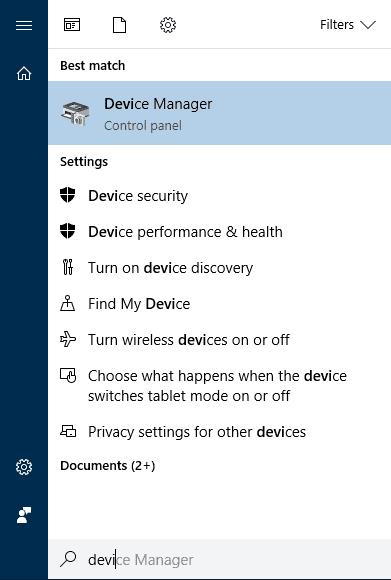
2. Når Device Manager Windows er åpnet, skal nedpilen ved siden av bildeenheter klikkes.
3. I den utvidede oppføringen vil alternativet Integrert webkamera bli synlig. Høyreklikk på det.
4. En meny vises. Velg alternativet Deaktiver.
5. En pop-up vil dukke opp på skjermen din som spør deg om du virkelig vil deaktivere webkameraet eller ikke.
6. Handlingen din kan bekreftes ved å klikke på alternativet Ja.
7. Når dette er gjort, vil webkameraet for Windows 10 være deaktivert.
Hvis du ikke ser at webkameraet er deaktivert, start datamaskinen på nytt.
MS Windows er fortsatt det vanligste operativsystemet på planeten. Fordelene ved å bruke Windows ble en gang målt mot å bruke konkurrerende stasjonære operativsystemer, som MacOS eller Linux, men står for øyeblikket mer i fare for å bli overgått av Android.
Fordeler
– Allsidig
– Produktiv
– Sikker
– Gode innfødte apper
Ulemper
– Bulky
– Resource Heavy
– Utviklet for tastatur og mus
Du kan kjøpe en USB-stasjon med og bli med millioner av brukere over hele verden på en plattform som regnes som industristandarden.
Å angi Reddit-bakgrunnsbilder som bakgrunn vil ikke påvirke nytten av nettstedet, men vil hjelpe deg med opplevelsen mens du surfer.
Microsoft har annonsert at januar 2020 vil markere slutten på livet for Windows 7, noe som betyr at offisiell støtte for produktet ikke lenger vil fungere.
Det er et velkjent faktum at de fleste appene som eies av Facebook nå har en «Stories»-funksjon. Den er også til stede på WhatsApp i skjemaet "WhatsApp Status". Dessverre må de fleste brukere ty til å ta et skjermbilde.
Vi utforsker funksjonene til Office 365 eller Office 2019 og avgjør om det er det riktige kjøpet.
Med Windows 10 kan du umiddelbart få tilgang til programmene eller applikasjonene du trenger ved å feste dem til oppgavelinjen.
Windows 10 er det siste tilskuddet til Windows-familien, og det var målet til Microsoft da de utformet det oppdaterte operativsystemet for å gjøre det tryggere og sikrere.
Windows 10 kommer med mange nye funksjoner, men av dem alle er Cortana en av de beste. Du kan til og med bruke den til å slå av PC-en.
Hvis du er teknisk kunnskapsrik, kan du bruke disse instruksjonene for å installere One UI Beta på Galaxy Note 9, S9 og S9 Plus.
Animojis var en av de mest omtalte funksjonene til iPhone da Animojis ble lansert, men de har vært begrenset til kun iPhone X per nå. Det er imidlertid en måte å få noe som kan sammenlignes på Android-enheten din.
Å få oppgavene utført uten avbrudd er alltid tilfredsstillende. Konstante distraksjoner kan være frustrerende og irriterende. Det samme gjelder arbeid på skjermen. Gjentatte annonser som dukker opp er
Spesielt i arbeidssituasjoner bør du kjenne til viktige snarveier i Microsoft Outlook for å gjøre jobben din enklere og slik at du kan løse eventuelle oppgaver raskere.
I spillerens verden regnes Windows som en av de beste plattformene å bruke. Windows 10 får flere oppdateringer hvert år som forbedrer PC-spilling med spesiell programvareoptimalisering.
Det er generelt forstått at en av hovedforskjellene mellom en iPhone og en Android er at Android-telefoner ikke kan bruke iMessage. Grunnen til at folk antar iMessage er ikke et alternativ
Flere Android-brukere kan ha sin egen plass med sine egne apper og data på enhetene sine. Slik setter du opp alt.
Windows 10 er et Microsoft-operativsystem som ble lansert i 2015. Det er et av de vanlige operativsystemene til Microsoft. Windows 10-brukere mottar programvareoppdateringer fra tid til annen. Disse oppdateringene prøver å forbedre Windows 10s driftskapasitet, men den generelle fremtiden er ikke klar, og selv de som er kjent med Microsoft-produkter er ikke helt sikre på hva som ligger foran OS.
Akronymet NFC står for Near Field Communication. Som navnet antyder, muliggjør den kommunikasjon mellom kompatible enheter som er innenfor nært hold.
Hvis du er en Windows-bruker, kan du komme over den svarte pilen. Du kan se den svarte pilen i alle versjoner av Windows i Enhetsbehandling. Hva mener de?
Android Pie, også kjent som Android 9 Pie, er den nyeste versjonen av Android OS. Den ble først lansert i 2018 og oppdateringen er tilgjengelig for nesten alle nye Android-telefoner.
Android-telefoner bruker et av de beste og mest stabile operativsystemene som er tilgjengelige, men noen ganger kan dette operativsystemet forårsake problemer. Hvis du føler at det er noe galt, prøv å starte enheten på nytt i sikkermodus for å se om det løser problemet.
Vi undersøker om en oppgradering til Microsoft Office 2019 er verdt det med denne anmeldelsen av produktet.
Det er mange grunner til at den bærbare datamaskinen din ikke kan koble til WiFi, og det finnes derfor mange måter å fikse feilen på. Hvis den bærbare datamaskinen din ikke kan koble til WiFi, kan du prøve følgende måter å fikse dette problemet på.
Etter at brukere har opprettet en USB-oppstart for å installere Windows, bør de sjekke USB-oppstartens ytelse for å se om den ble opprettet eller ikke.
Flere gratisverktøy kan forutsi diskfeil før de skjer, noe som gir deg tid til å sikkerhetskopiere dataene dine og erstatte disken i tide.
Med de riktige verktøyene kan du skanne systemet ditt og fjerne spionprogrammer, reklameprogrammer og andre skadelige programmer som kan lurke på systemet ditt.
Når en datamaskin, mobilenhet eller skriver prøver å koble til en Microsoft Windows-datamaskin over et nettverk, kan for eksempel feilmeldingen «nettverksbanen ble ikke funnet» – feil 0x80070035 – vises.
Blåskjerm (BSOD) er en vanlig og ikke ny feil i Windows når datamaskinen opplever en alvorlig systemfeil.
I stedet for å utføre manuelle og direkte tilgangsoperasjoner på Windows, kan vi erstatte dem med tilgjengelige CMD-kommandoer for raskere tilgang.
Som med Windows 10 kan du også bruke tredjepartsprogramvare for å gjøre oppgavelinjen i Windows 11 gjennomsiktig.
Etter utallige timer med bruk av den bærbare datamaskinen og stasjonære høyttaleroppsettet fra universitetet, oppdager mange at noen smarte oppgraderinger kan gjøre den trange studentboligen om til det ultimate strømmesenteret uten å tømme bankkontoen.
En bærbar PCs berøringsplate er ikke bare til for å peke, klikke og zoome. Den rektangulære overflaten støtter også bevegelser som lar deg bytte mellom apper, kontrollere medieavspilling, administrere filer og til og med se varsler.




























